本文将会以动图的形式,简明扼要教学如何使用chrome浏览器安装浏览器插件。
本教程适用于 chrome浏览器 edge浏览器 qq浏览器 搜狗浏览器 等等
推荐的浏览器还是最新版 chrome浏览器
如何安装chrome浏览器? 浏览器安装教程 ↓↓↓
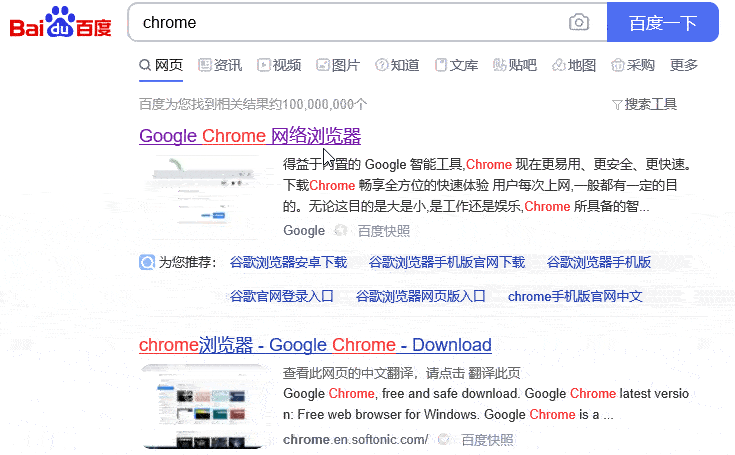 如图所示
如图所示
- 百度搜索 chrome
- 点击Google Chrome 网络浏览器
- 点击
下载chrome - 运行安装包文件
- 点击接受并安装即可
- 桌面就会出现chrome浏览器的图标,双击即可开始使用
插件安装教程 ↓↓↓
1. 拖动安装 推荐
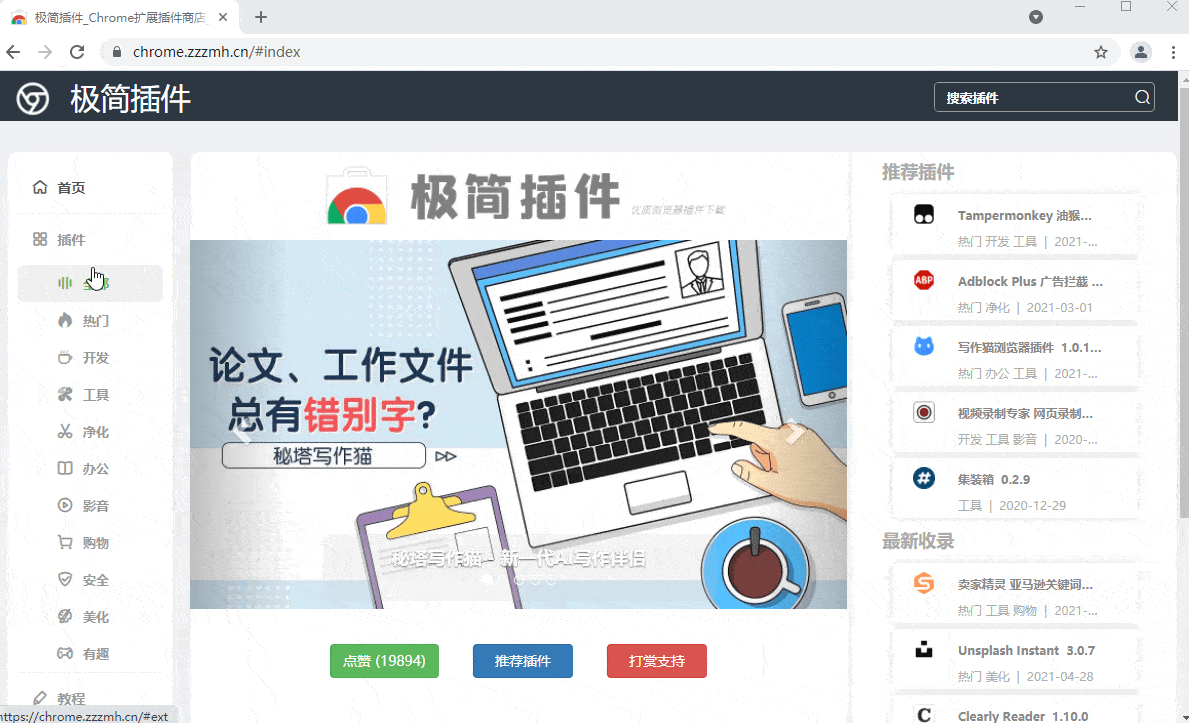
绝大部分插件都可以使用本方法安装
如图所示以下载安装 集装箱 为例
- 进入 极简插件 首页
- 点击
全部 - 点击 集装箱
- 点击
推荐下载 - 等待下载完成,找到压缩包
kbgigmcnifmaklccibmlepmahpfdhjch.zip 右击–解压缩到文件夹- 进入文件夹,有3个文件,名字最长的那个就是安装包
kbgigmcnifmaklccibmlepmahpfdhjch_0.2.9_chrome.zzzmh.cn.crx - 回到
chrome浏览器– 点击右上角3个点 - 选择
更多工具– 选择扩展程序 - 先检查右上角
开发者模式是否已打开,没打开的点击打开 - 回到上文中的安装包文件
xxx_0.2.9_xxx.crx按住这个安装包文件不放 拖动到浏览器中 - 如下图,弹出一个确认安装的提示框,说明安装成功,点击
添加扩展程序即可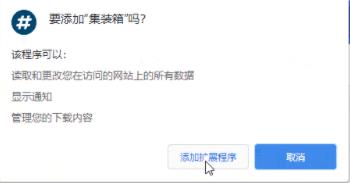
如果你也希望插件图标直接显示在浏览器右上角
- 可以点击右上角的
拼图图标 - 找到你希望置顶的插件,点击
图钉图标
2. 暴力安装 不推荐
如果你在安装过程中出现下图中的错误程序包无效 CRX_HEADER_INVALID
说明你想要安装的插件超过2年以上没更新了,很可能已经被谷歌下架了。
推荐是直接放弃这个插件,换一个功能类似的试试。
如果你一定要安装上去看看里面什么样的话
把刚才下载的 谷歌访问助手_2.3.0_chrome.zzzmh.cn.crx 的扩展名 .crx 改成 .zip
改完以后是 谷歌访问助手_2.3.0_chrome.zzzmh.cn.zip
zip包拖动到chrome扩展程序页面安装即可,需要手动打开插件开关
这里需要提醒有些用户的windows系统会自动隐藏扩展名,你看到的是 谷歌访问助手_2.3.0_chrome.zzzmh.cn 结尾没有 .crx 那说明你需要先百度 windows如何显示文件扩展名
3. 谷歌商店安装 不推荐
不推荐原因:使用本方法之前 必须先能连接谷歌 否则会出现下图中的404无法访问的情况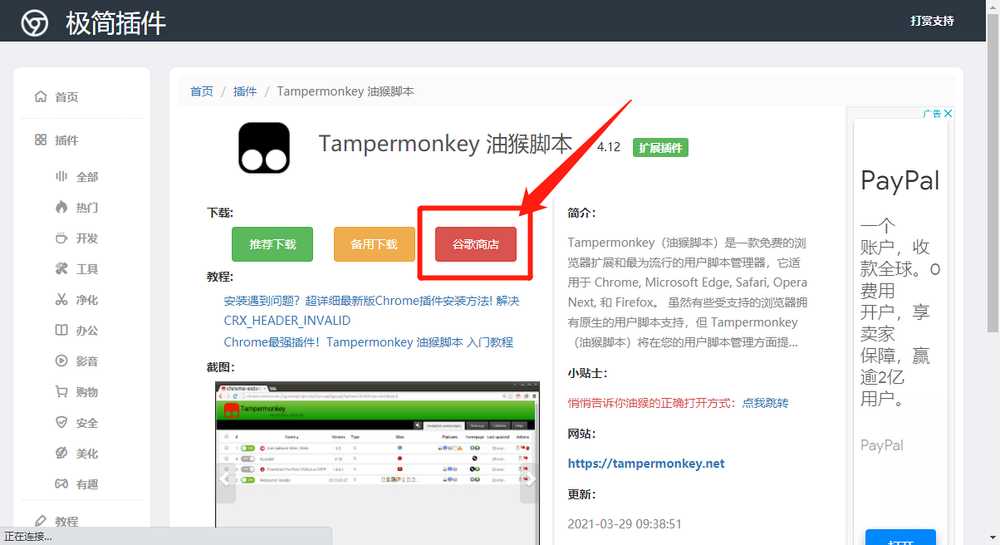
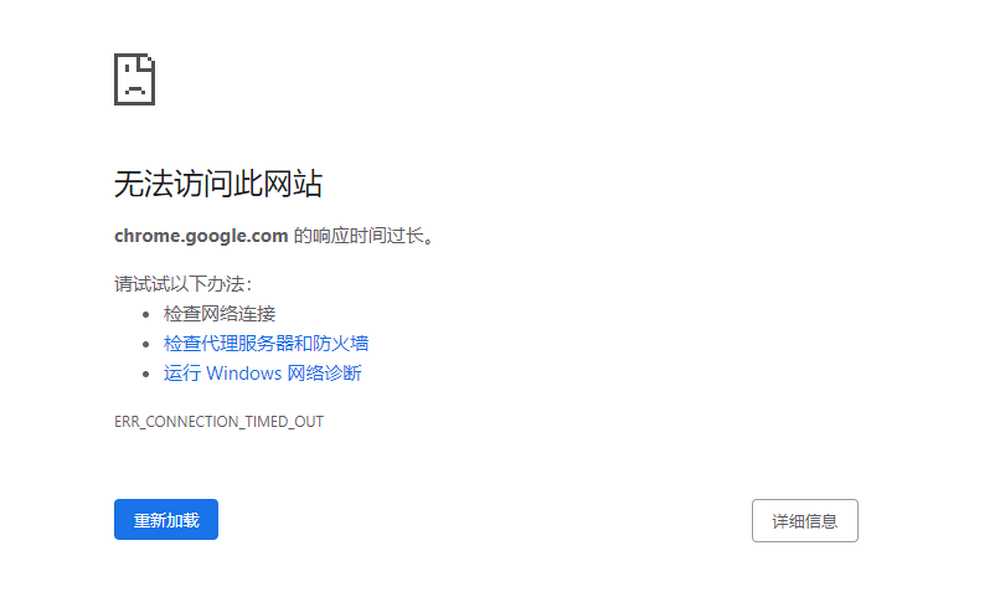
本站已收录一部分插件,可以帮助访问谷歌扩展商店,例如
集装箱
iGG谷歌访问助手
等等
这里顺便说一下,谷歌助手类型插件,大部分都是无法做到长期稳定的,用着用着就用不了了,这是正常情况,发邮件给我我也没办法的哈哈哈,大部分作者都是个人开发者,无法支撑起长期运营的经济压力,也不能每天守着插件有问题立马解决
综上所述,如果你用了一些方法,例如谷歌助手类型插件,可以直接访问谷歌商店。那你也可以通过本站插件详情页面的红色按钮 谷歌商店 来线上安装插件
结尾
首先还是推荐大家用 方法1 拖动安装
如果看完本篇教程,仍然无法成功安装插件